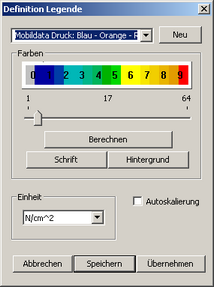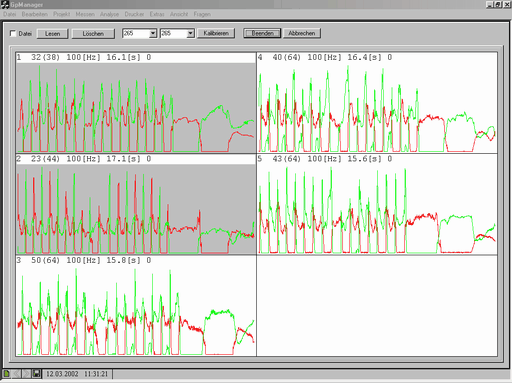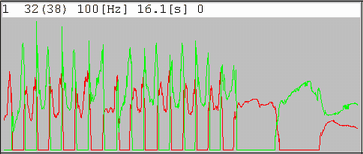Die Kalibrierung bezeichnet das Zuordnen der Rohmeßwerte zu einer bestimmten Sohlenanordnung und die Umrechnung der Messwerte in Druckwerte. Für jede Sohle besteht im System eine Kalibrierdatei, in der die Umrechnungstabellen für die Berechnung der Druckwerte und die Form der einzelnen Sohlen incl. der genauen Lage der Sensoren abgelegt sind.
Da es vorkommen kann, dass eine Messreihe mit unterschiedlichen Sohlen durchgeführt wurde, kann mit dieser Funktion jede Messung ihrer entsprechenden Sohle zugeordnet werden. Der Benutzer muss also zu diesem Zeitpunkt entscheiden, welche Sohlenkombination für die ausgewählte Messung benutzt wurde.
!!!!! Achtung !!!!!
Die hier getroffene Zuordnung kann anschließend NICHT mehr rückgängig gemacht werden. Es ist dann ein erneutes Einlesen der SRAM-Karte notwendig.
Aus diesem Grund empfiehlt es sich, bei der Durchführung der Messung exakt zu protokollieren. Notieren Sie sich deshalb folgendes
- Kunde
- Benutzte Sohlenkombination
- Lfd. Nummerierung der Messungen beginnend ab 1
Folgende Tipps zum Umgang mit der SRAM-Karte können auch hilfreich sein:
- Pro Messreihe nur einen Kunden bearbeiten
- Pro Messreihe nur eine Sohlenkombination benutzen
- Möglichst oft die SRAM-Karte löschen, damit nicht zu viele Messungen beachtet werden müssen
Bevor Sie eine Kalibrierung durchführen, müssen Sie sich davon überzeugen, dass Sie die richtige Auswahl der Sohlengröße aus den Listenfeldern (s. Kapitel 6.4.1) auf der Oberfläche „MobilData“ getroffen haben. Jetzt wählen Sie alle zur eingestellten Sohlengröße passenden Messungen aus. Dies geschieht durch:
- Anwählen der Messungen mit der linken Maustaste (einzeln)
- Ziehen der Maus bei gleichzeitig gedrückter linker Maustaste (mehrere)
- Anwählen + STRG (einzelne hinzufügen)
Ausgewählte Messungen werden rot umrandet. Wenn Sie alle passenden Messungen ausgewählt haben, klicken Sie auf den Button „Kalibrieren“. Die ausgewählten Messungen werden kalibriert und in der LOGG-Datei kalibriert gespeichert. Die Rohmessdaten werden dabei überschrieben. Zur Kennzeichnung, dass die Messungen kalibriert sind, werden sie mit einem grauen Hintergrund versehen.
Zu diesem Zeitpunkt sind folgende Informationen in der LOGG-Datei gespeichert :
- Die Druckwerte
- Die Form der Sohle
- Die Lage der Sensoren
- Die Größe des Messbereiches für jeden Sensor
- Die Lage eines Sohlenpaares zueinander.
Diese Informationen können programmseitig nicht mehr verändert werden, also noch einmal der Hinweis, bei der Zuordnung der Messung zu einer Sohlenkombination sorgfältig vorzugehen.
Zu diesem Zeitpunkt ist es möglich, die Dialogbox über Beenden zu verlassen, ohne eine Messung einem Kunden zuordnen zu müssen. Hierfür darf keine Messung ausgewählt, d.h. rot umrandet sein. Beim nächsten Öffnen dieses Dialoges wird die zuletzt bearbeitete LOGG-Datei automatisch wieder angezeigt. Dies gilt allerdings nur so lange das Programm zwischendurch nicht beendet wird.